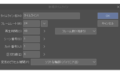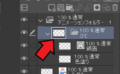クリスタのアニメーションでおすすめのペンと塗り方を説明します。
この記事を読むと・クリスタのアニメーションで使うペンと塗り方がわかります。
こんな方におすすめ!・アニメで使うペンを知りたい人
・効率よく色塗りしたい人
・効率よく色塗りしたい人
[クリスタ]アニメーション用ペンと塗り方
アニメ塗りで色塗りする
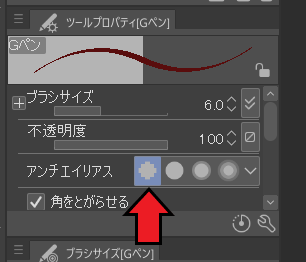
アニメーションはアニメ塗りというべた塗で行います。
その時のGペンの太さや設定ですが6~10pxでアンチエイリアスをオフにします。
アンチエイリアスは線を滑らかにしてくれるため重宝されますが、色を塗る時、塗り残しの部分が発生するためオフにします。
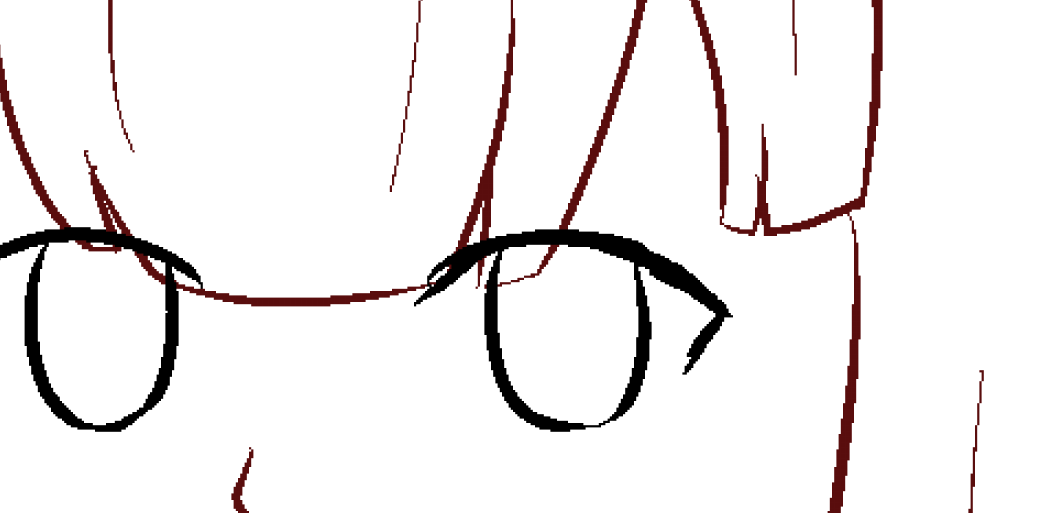
拡大するとギザギザしています、アンチエイリアスがオフになっている証拠です。

あとはべた塗りで色を塗ります、投げ縄塗りで行うのがおすすめです。

クリスタの投げ縄塗りのやり方
髪の毛や肌の色塗りが楽になる投げなわ塗りを解説します。
スムージングで線を滑らかにする

色塗りができたらアンチエイリアスオフの線を滑らかに加工します。
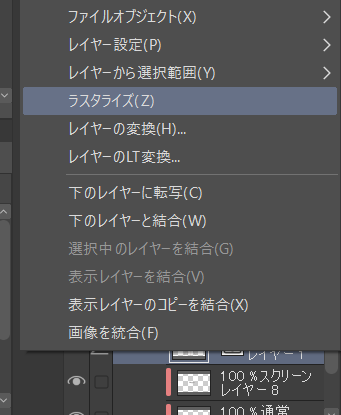
まず、線画レイヤーがベクターレイヤーの場合、右クリックでラスタライズしラスターレイヤーにします。
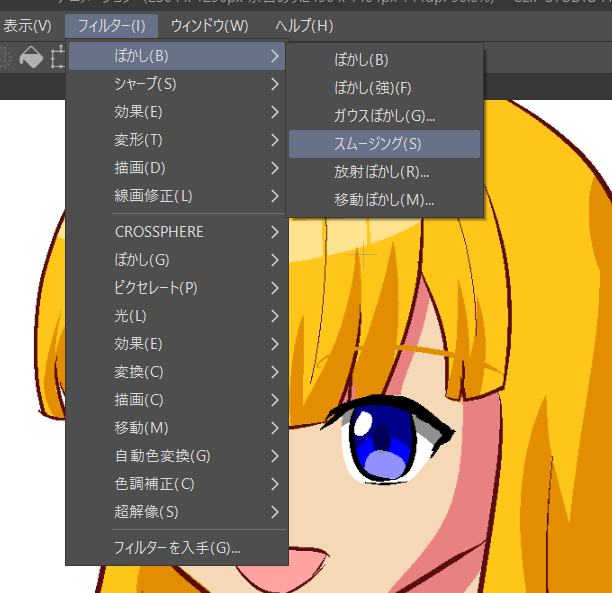
その後、フィルター→ぼかし→スムージングを選びます。

こうすることでギザギザだった線が滑らかになります。
最初アンチエイリアスオフで線を描き、色を塗ったらスムージングで線を整えます。
まとめ
- アンチエイリアスオフで線画する、最後にスムージングで滑らかにする